Windows 10 vs. Windows 11: Alle wichtigen Änderungen
Windows 11 ist die neueste Windows-Version von Microsoft und bringt viele Versprechungen und Änderungen von Microsoft mit sich. Von einem frischen, modernen Aussehen bis hin zu brandneuen Funktionen unterscheidet sich Windows 11 erheblich von Windows 10.
Während die meisten dieser Unterschiede kosmetischer Natur sind, gibt es einige bemerkenswerte Änderungen, die Microsoft in seinem neuen Betriebssystem implementiert hat .
Werfen wir einen Blick auf die größten Unterschiede zwischen Windows 10 und Windows 11.
Windows 11 hat eine zentrierte Taskleiste
Wenn Sie Windows 11 zum ersten Mal starten, ist das Erste Sie werden feststellen, dass es sich um die zentrierte Taskleiste handelt. Im Vergleich zur linksorientierten Taskleiste von Windows 10 ähnelt die Taskleiste in Windows 11 eher etwas von macOS.
Abgesehen von den Positionsänderungen hat die Windows 11-Taskleiste einige wichtige Funktionen verloren und dazugewonnen. Sie können es zum Beispiel nicht höher machen. Außerdem können Sie die Taskleiste im Gegensatz zu Windows 10 nicht auf dem Bildschirm verschieben.
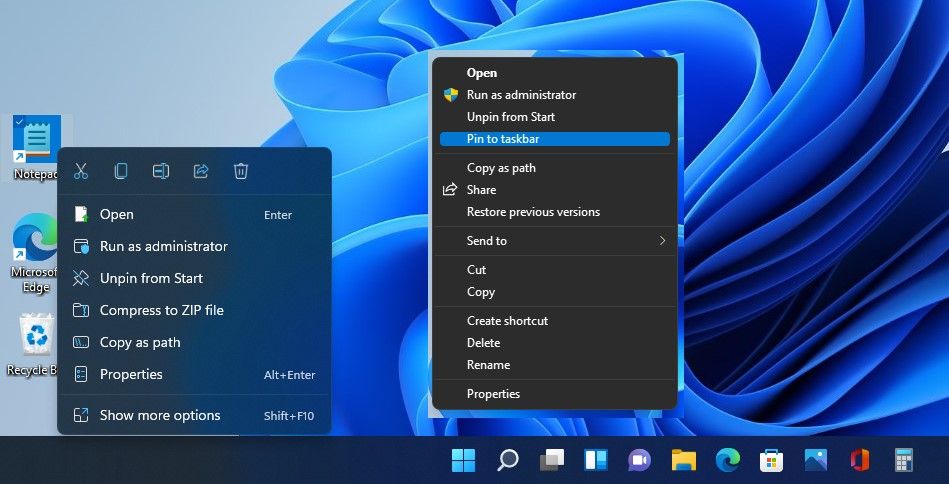
Darüber hinaus verlieren Sie auch die Möglichkeit, die Taskleistensymbole in Windows 11 zu verkleinern, was Sie in Windows 10 tun könnten. Wenn Sie jedoch möchten, dass sich die Schaltfläche „Start“ auf der linken Seite befindet, können Sie dies tun kann die Taskleiste von Windows 11 personalisieren, um die Schaltfläche an die Stelle zu verschieben, an der sie sich unter Windows 10 befindet.
Allerdings hat Microsoft versucht, der Taskleiste eine deutliche Überarbeitung zu verpassen. Es gibt neue Animationen zum Starten, Minimieren und Maximieren von Apps. Außerdem gibt es neue Symbole für Suche, Startmenü, Widgets und Chat.
Windows 11 hat ein ganz anderes Startmenü
Die vielleicht umstrittenste Änderung ist, dass das Startmenü von Windows 10 weg ist und Microsoft es durch eine zentrierte, abgespeckte Version ohne Live ersetzt hat Kacheln unter Windows 11.
Live-Kacheln sind ein großer Teil des Windows 10-Startmenüs. Als Microsoft sie aus Windows 11 entfernte, erhielt das Unternehmen eine lautstarke Reaktion von beiden Seiten des Lagers. Menschen, denen die Fähigkeit von Live Tiles, Informationen auf einen Blick bereitzustellen, gefiel, beklagten ihren Verlust. Andererseits lobten Menschen, die sie nie benutzt hatten, ihre Entfernung.
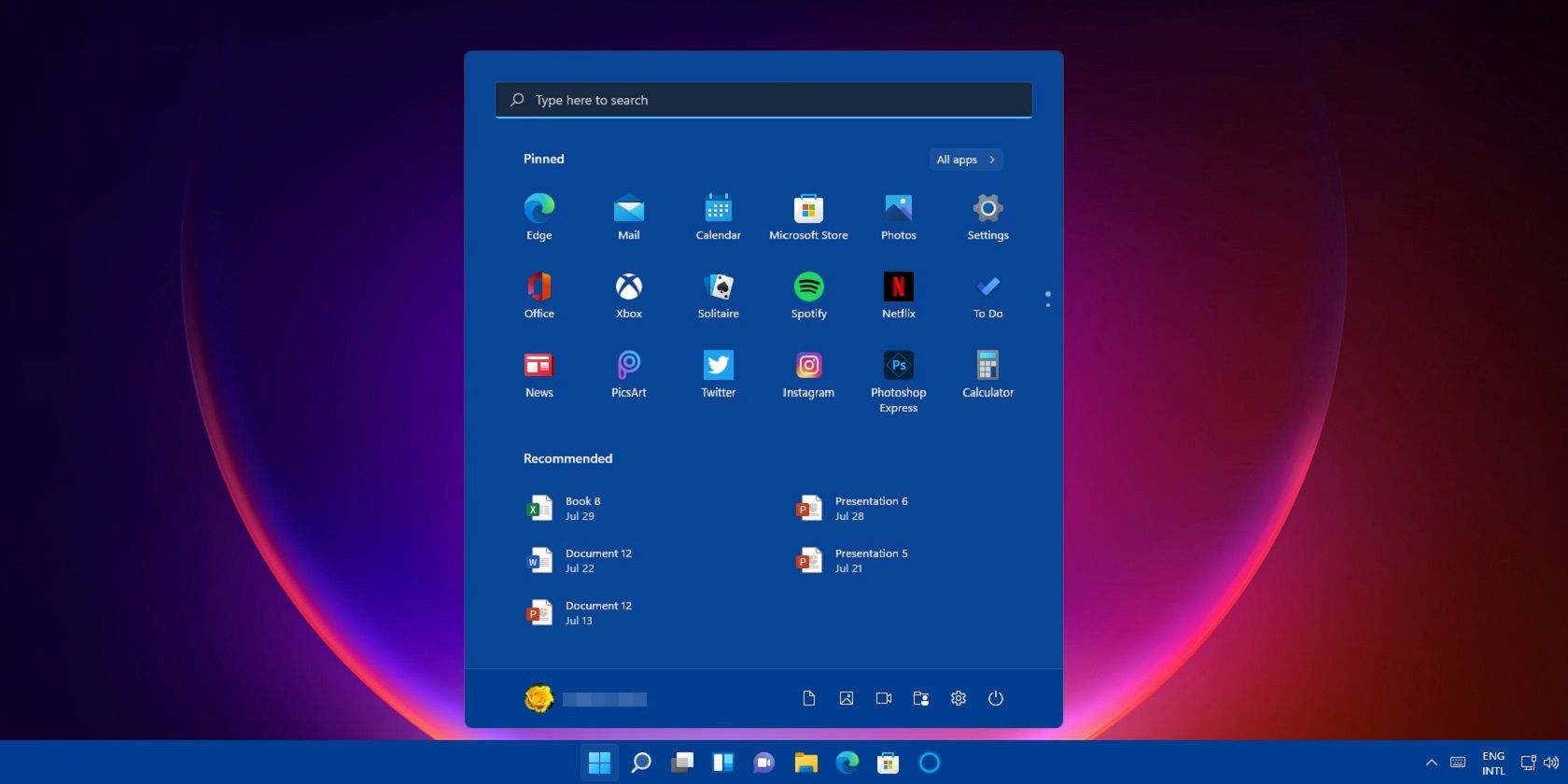
Anstelle von Live Tiles gibt es einen Abschnitt mit angehefteten Apps, in dem Sie Apps für einen schnelleren Zugriff anheften können. Sie können auf die Schaltfläche „Alle Apps“ klicken, um alle Apps anzuzeigen, die Sie auf Ihrem PC installiert haben.
Eine weitere Änderung im Startmenü von Windows 11 ist der neue Abschnitt „Empfohlen“, in dem das Betriebssystem die am häufigsten verwendeten Apps und Dateien anzeigt. Sie können den Abschnitt „Empfohlen“ in der App „Einstellungen“ deaktivieren, wenn er Ihnen nicht gefällt.
Schließlich behält Windows 11 genau wie Windows 10 die Suchfunktion des Startmenüs bei. Der einzige Unterschied besteht darin, dass sich die Suchleiste jetzt oben im Menü und nicht unten befindet.
Windows 11 verfügt über ein erweitertes Widgets-Panel
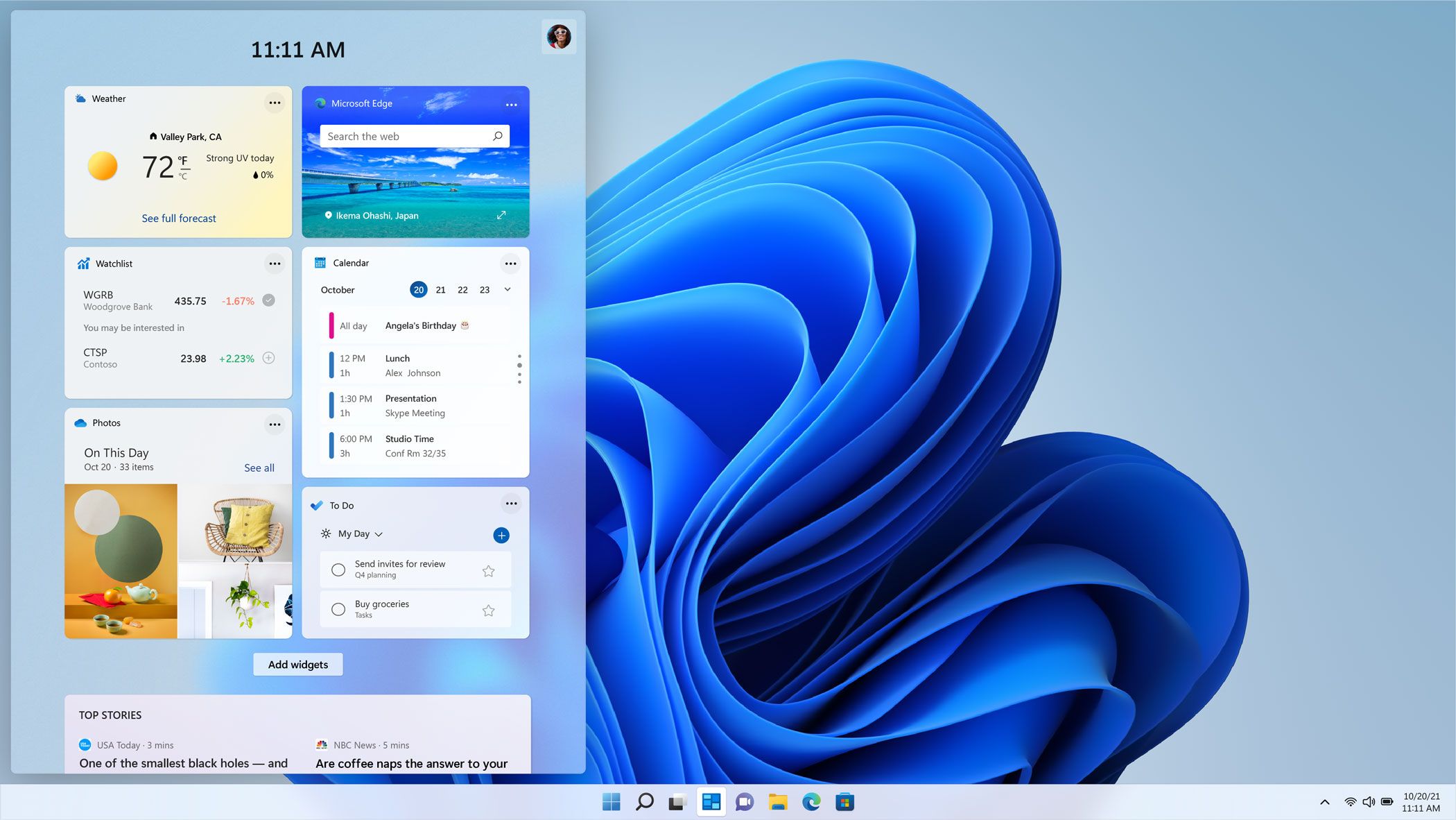
Das Widgets-Panel in Windows 11 funktioniert genauso wie die Windows 10-Version, jedoch mit einigen zusätzlichen Funktionen und einem neuen Design. In diesem Bereich zeigen Ihnen einige Kacheln Nachrichten, Wetterinformationen, einen Kalender, To-Do-Listen und Sportergebnisse. Sie können das Layout bis zu einem gewissen Grad anpassen, indem Sie Widgets hinzufügen und entfernen.
Kurz gesagt, das Widgets-Bedienfeld zeigt viel mehr Informationen an als die Nachrichten- und Interessenfunktion von Windows 10. Außerdem ist es viel schöner anzusehen.
Windows 11 verwendet Snap-Layouts
Windows 10 ermöglicht es Ihnen, Apps an Ort und Stelle einzurasten, indem Sie sie an den Bildschirmrand ziehen. Sie müssen das Einrasten und die Größenänderung der App-Fenster jedoch manuell vornehmen. Windows 11 vereinfacht den Prozess durch Snap Layouts.
Wenn Sie in Windows 11 mit der Maus über die Schaltfläche „Minimieren/Maximieren“ fahren, wird ein Menü mit den verschiedenen Snap-Layouts angezeigt. Im Menü können Sie beispielsweise auswählen, dass zwei Apps nebeneinander geöffnet werden sollen, indem Sie auf das entsprechende Layout klicken. Nachdem Sie das Layout ausgewählt haben, können Sie die Apps auswählen, mit denen das Layout gefüllt werden soll.
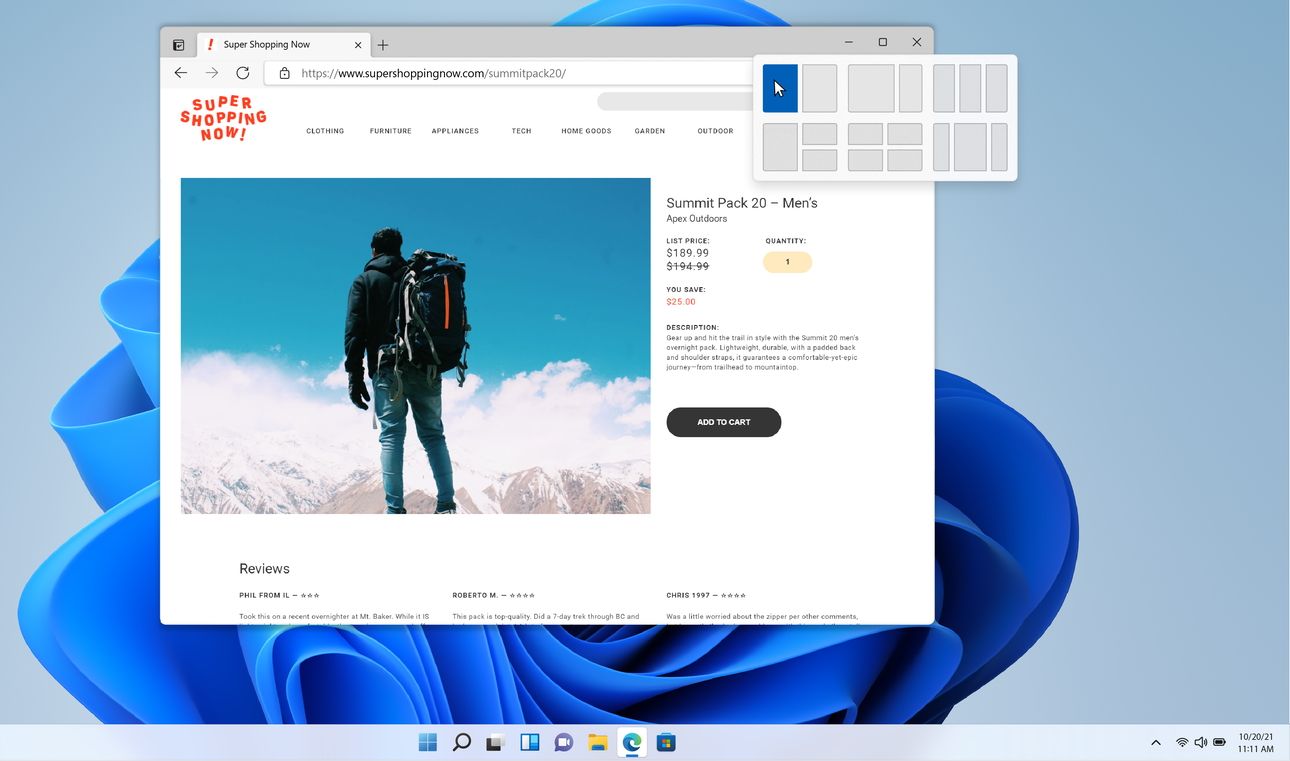
Darüber hinaus können Sie die Apps, nachdem Sie sie in einem Layout festgelegt haben, als Gruppe minimieren/maximieren. Die Gruppenlayouts werden auch auf alle angeschlossenen externen Displays übertragen.
Was sind die Vor- und Nachteile eines Upgrades auf Windows 11?
Das Upgrade von Windows 10 auf Windows 11 kann ein kleiner Schock sein. Der Sprung ist leicht zu schaffen, aber Windows 11 ist im Vergleich zu seinem älteren Bruder ein ganz anderes Biest. Informieren Sie sich daher unbedingt über die Vor- und Nachteile von Windows 11, um mehr über das Betriebssystem zu erfahren.
Sollten Sie bei Windows 10 statt bei Windows 11 bleiben?
Möglicherweise haben Sie nach den Unterschieden zwischen Windows 10 und Windows 11 gesucht, weil Sie ein Upgrade von Windows 10 auf Windows 11 planen. Und es gibt viele Gründe, sich für Windows 10 gegenüber Windows 11 zu entscheiden.
Bevor Sie sich jedoch darauf vorbereiten, Windows 10 für den Rest der Lebensdauer Ihres PCs zu verwenden, sollten Sie bedenken, dass Microsoft Abstriche machen wird Unterstützung für Windows 10 im Oktober 2025. Ab diesem Datum erhalten Sie keine Sicherheitsupdates mehr, was bedeutet, dass Ihr System anfälliger für Cyberangriffe ist.
Wenn Sie bei Windows 10 nicht weiterkommen, weil Microsoft Ihrem PC das Upgrade verweigert hat, sehen Sie sich an, was Sie tun sollten, wenn Sie Ihren PC nicht auf Windows 11 aktualisieren können.
Anleitung Windows 11 fühlt sich an wie Windows 10
Wenn Sie den Sprung nicht wagen, weil Sie nicht ertragen können, wie Windows 11 aussieht und sich anfühlt, müssen Sie sich nicht mit Windows 10 zufrieden geben. Es gibt viele Fans Es gibt Projekte, die versuchen, die Benutzeroberfläche von Windows 10 auf Windows 11 zu emulieren, wodurch das Betriebssystem viel vertrauter und benutzerfreundlicher wird.
Sehen Sie sich an, wie Sie Windows 11 wie Windows 10 aussehen lassen, um weitere Informationen dazu zu erhalten. Sie können Start11 auch verwenden, um Funktionen von Windows 10 wiederherzustellen, die nicht auf Windows 11 migriert wurden. Wir haben dieses praktische Tool in den besten Apps zum Anpassen von Windows 11 behandelt.
Windows 11 hat einiges zu bieten. Das Betriebssystem sieht modern aus mit einer klaren Ästhetik, einem erneuten Fokus auf Touchscreen-basierte Geräte, Unterstützung für mobile Apps und produktivitätsorientierten Funktionen wie Snap-Layouts. Auch wenn es verlockend sein mag, bei Windows 10 zu bleiben, ist die Migration aufgrund des schnell näher rückenden Support-Enddatums und der Fülle an verfügbaren Tools für Windows 11 verlockender denn je.
-
 Wie lösche ich doppelte Fotos auf Mac?Digital Unordnung ist ein häufiges Problem, insbesondere bei Fotos. Die meisten Menschen machen zahlreiche Schüsse aus ähnlichen Blickwinkeln, was z...Software-Tutorial Gepostet am 2025-05-02
Wie lösche ich doppelte Fotos auf Mac?Digital Unordnung ist ein häufiges Problem, insbesondere bei Fotos. Die meisten Menschen machen zahlreiche Schüsse aus ähnlichen Blickwinkeln, was z...Software-Tutorial Gepostet am 2025-05-02 -
 Empfohlene beste Solarladegeräte im Jahr 2025Whether you often camp off the grid, go backpacking, or grapple with power outages, a solar charger is a nifty gadget to have in your arsenal. It can ...Software-Tutorial Gepostet am 2025-05-02
Empfohlene beste Solarladegeräte im Jahr 2025Whether you often camp off the grid, go backpacking, or grapple with power outages, a solar charger is a nifty gadget to have in your arsenal. It can ...Software-Tutorial Gepostet am 2025-05-02 -
 Die ultimative Anleitung zum Zurücksetzen Ihres Telefons ohne Daten zu verlierenverjüngen Sie Ihr Smartphone: Ein Leitfaden zu Fabrikwesen Erinnern Sie sich an diesen anfänglichen Nervenkitzel, Ihr neues Telefon einzuschalten? ...Software-Tutorial Gepostet am 2025-05-01
Die ultimative Anleitung zum Zurücksetzen Ihres Telefons ohne Daten zu verlierenverjüngen Sie Ihr Smartphone: Ein Leitfaden zu Fabrikwesen Erinnern Sie sich an diesen anfänglichen Nervenkitzel, Ihr neues Telefon einzuschalten? ...Software-Tutorial Gepostet am 2025-05-01 -
 7 Praktische Tipps für die neue Version der Nachrichtenanwendung von AppleiMessage versteckte Edelsteine: Mastering IOS 16's Enhanced Messaging Features iMessage, die sichere Messaging -Plattform von Apple, hat sich ...Software-Tutorial Gepostet am 2025-05-01
7 Praktische Tipps für die neue Version der Nachrichtenanwendung von AppleiMessage versteckte Edelsteine: Mastering IOS 16's Enhanced Messaging Features iMessage, die sichere Messaging -Plattform von Apple, hat sich ...Software-Tutorial Gepostet am 2025-05-01 -
 So verstecken Sie sich auf sozialen Plattformen wie Instagram, Facebook, xDie Aufrechterhaltung der Online -Privatsphäre in den sozialen Medien ist von entscheidender Bedeutung, selbst für enge Freunde und Familie. Viellei...Software-Tutorial Gepostet am 2025-05-01
So verstecken Sie sich auf sozialen Plattformen wie Instagram, Facebook, xDie Aufrechterhaltung der Online -Privatsphäre in den sozialen Medien ist von entscheidender Bedeutung, selbst für enge Freunde und Familie. Viellei...Software-Tutorial Gepostet am 2025-05-01 -
 Ein einfaches Tutorial zum Faxdateien auf Ihrem TelefonEinige Organisationen akzeptieren immer noch keine Dokumente per E -Mail - Sie müssen stattdessen möglicherweise Dokumente faxen. Nein, Sie können di...Software-Tutorial Gepostet am 2025-04-29
Ein einfaches Tutorial zum Faxdateien auf Ihrem TelefonEinige Organisationen akzeptieren immer noch keine Dokumente per E -Mail - Sie müssen stattdessen möglicherweise Dokumente faxen. Nein, Sie können di...Software-Tutorial Gepostet am 2025-04-29 -
 Wie lösche ich temporäre Mac -Dateien? Methoden finden und klare MethodenTemporäre Dateien auf Ihrem Mac löschen: Speicherplatz und steigern Sie Performance Temporäre Dateien, die häufig übersehen werden, können einen er...Software-Tutorial Gepostet am 2025-04-29
Wie lösche ich temporäre Mac -Dateien? Methoden finden und klare MethodenTemporäre Dateien auf Ihrem Mac löschen: Speicherplatz und steigern Sie Performance Temporäre Dateien, die häufig übersehen werden, können einen er...Software-Tutorial Gepostet am 2025-04-29 -
 Steckt die Lautstärke bei Windows bei 100%? Probieren Sie diese Lösungen ausWindows -Volumen bei 100%? Einfach zu reparieren! Computer Volumenprobleme sind Kopfschmerzen! Wenn Ihr Windows -Volumen bei 100%steckt, mach dir k...Software-Tutorial Gepostet am 2025-04-29
Steckt die Lautstärke bei Windows bei 100%? Probieren Sie diese Lösungen ausWindows -Volumen bei 100%? Einfach zu reparieren! Computer Volumenprobleme sind Kopfschmerzen! Wenn Ihr Windows -Volumen bei 100%steckt, mach dir k...Software-Tutorial Gepostet am 2025-04-29 -
 So löschen Sie Ihre Daten von einer Person -SuchseiteDieser Artikel wurde zuletzt am 24. Februar 2025 aktualisiert. Viele Menschen wissen nicht, dass eine erhebliche Menge ihrer persönlichen Date...Software-Tutorial Gepostet am 2025-04-21
So löschen Sie Ihre Daten von einer Person -SuchseiteDieser Artikel wurde zuletzt am 24. Februar 2025 aktualisiert. Viele Menschen wissen nicht, dass eine erhebliche Menge ihrer persönlichen Date...Software-Tutorial Gepostet am 2025-04-21 -
 So verschleiern Sie ein iPad als LaptopIn diesem aktualisierten Artikel (ursprünglich veröffentlicht am 31. Oktober 2019) wird untersucht, wie Sie Ihr iPad mit iPados 16 Beta -Funktionen i...Software-Tutorial Gepostet am 2025-04-21
So verschleiern Sie ein iPad als LaptopIn diesem aktualisierten Artikel (ursprünglich veröffentlicht am 31. Oktober 2019) wird untersucht, wie Sie Ihr iPad mit iPados 16 Beta -Funktionen i...Software-Tutorial Gepostet am 2025-04-21 -
 Wie reinige ich Mac -Mailbox -Cache? Wie lösche ich es auf Mac?In diesem Leitfaden wird erläutert, wie Sie den Mail -Cache auf Ihrem Mac löschen und allgemeine Probleme wie langsame Leistung und E -Mail -Ladeprob...Software-Tutorial Gepostet am 2025-04-21
Wie reinige ich Mac -Mailbox -Cache? Wie lösche ich es auf Mac?In diesem Leitfaden wird erläutert, wie Sie den Mail -Cache auf Ihrem Mac löschen und allgemeine Probleme wie langsame Leistung und E -Mail -Ladeprob...Software-Tutorial Gepostet am 2025-04-21 -
 So priorisieren Sie die Zuweisung von WLAN auf die am dringendsten benötigten Gerätemoderne Häuser haben normalerweise mehrere Geräte, die gleichzeitig mit Wi-Fi-Zugangsnetzwerken verbunden sind, was häufig zu Bandbreiten-Dichthei...Software-Tutorial Gepostet am 2025-04-19
So priorisieren Sie die Zuweisung von WLAN auf die am dringendsten benötigten Gerätemoderne Häuser haben normalerweise mehrere Geräte, die gleichzeitig mit Wi-Fi-Zugangsnetzwerken verbunden sind, was häufig zu Bandbreiten-Dichthei...Software-Tutorial Gepostet am 2025-04-19 -
 McAfee Antivirus Software Review: Ist es genug? 【Funktion, Preis】McAfee: Ein erfahrener Antivirus, aber ist es das Beste für Macs? McAfee, ein langjähriger und seriöser Name in Cybersicherheit, bietet eine robust...Software-Tutorial Gepostet am 2025-04-19
McAfee Antivirus Software Review: Ist es genug? 【Funktion, Preis】McAfee: Ein erfahrener Antivirus, aber ist es das Beste für Macs? McAfee, ein langjähriger und seriöser Name in Cybersicherheit, bietet eine robust...Software-Tutorial Gepostet am 2025-04-19 -
 OnePlus Watch 3 wird aufgrund lustiger Probleme auf April verschobenNachdem die lang erwartete OnePlus Watch 3 SmartWatch veröffentlicht wurde, kann der Kaufplan eine leichte Anpassung erfordern. Ein lächerliches P...Software-Tutorial Gepostet am 2025-04-19
OnePlus Watch 3 wird aufgrund lustiger Probleme auf April verschobenNachdem die lang erwartete OnePlus Watch 3 SmartWatch veröffentlicht wurde, kann der Kaufplan eine leichte Anpassung erfordern. Ein lächerliches P...Software-Tutorial Gepostet am 2025-04-19 -
 Tipps, um die Tap -Funktion auf der Rückseite Ihres iPhone optimal zu nutzenIm Laufe der Jahre hat Apple eine große Anzahl von Tools entwickelt, um iPhones bequemer zu gestalten. Obwohl die Funktion "zurück -zurück&qu...Software-Tutorial Gepostet am 2025-04-18
Tipps, um die Tap -Funktion auf der Rückseite Ihres iPhone optimal zu nutzenIm Laufe der Jahre hat Apple eine große Anzahl von Tools entwickelt, um iPhones bequemer zu gestalten. Obwohl die Funktion "zurück -zurück&qu...Software-Tutorial Gepostet am 2025-04-18
Chinesisch lernen
- 1 Wie sagt man „gehen“ auf Chinesisch? 走路 Chinesische Aussprache, 走路 Chinesisch lernen
- 2 Wie sagt man auf Chinesisch „Flugzeug nehmen“? 坐飞机 Chinesische Aussprache, 坐飞机 Chinesisch lernen
- 3 Wie sagt man auf Chinesisch „einen Zug nehmen“? 坐火车 Chinesische Aussprache, 坐火车 Chinesisch lernen
- 4 Wie sagt man auf Chinesisch „Bus nehmen“? 坐车 Chinesische Aussprache, 坐车 Chinesisch lernen
- 5 Wie sagt man „Fahren“ auf Chinesisch? 开车 Chinesische Aussprache, 开车 Chinesisch lernen
- 6 Wie sagt man Schwimmen auf Chinesisch? 游泳 Chinesische Aussprache, 游泳 Chinesisch lernen
- 7 Wie sagt man auf Chinesisch „Fahrrad fahren“? 骑自行车 Chinesische Aussprache, 骑自行车 Chinesisch lernen
- 8 Wie sagt man auf Chinesisch Hallo? 你好Chinesische Aussprache, 你好Chinesisch lernen
- 9 Wie sagt man „Danke“ auf Chinesisch? 谢谢Chinesische Aussprache, 谢谢Chinesisch lernen
- 10 How to say goodbye in Chinese? 再见Chinese pronunciation, 再见Chinese learning

























